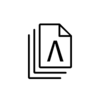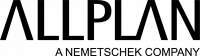ALLPLAN SHARE – ทางเลือกสำหรับออฟฟิศที่บ้านของคุณ
ด้วย Allplan Share และ Allplan (อย่างน้อยเวอร์ชัน 2018) คุณจะได้รับประโยชน์จากการทำงานร่วมกันโดยตรงมากขึ้นกับหุ้นส่วนด้านการออกแบบเพียงหนึ่งเดียวทั่วโลกบนข้อมูล Allplan เดียว.
สำหรับลูกค้า SP ขณะนี้เรามีข้อเสนอดังต่อไปนี้: ใช้ตัวเลือก Allplan Share ฟรีเป็นเวลา 90 วัน.
หากต้องการข้อมูลเพิ่มเติม, โปรดติดต่อเรา.
06 Allplan Share - การจัดการโครงการ
Allplan Share – สร้างโครงการที่มีส่วนร่วมและ/หรือเปลี่ยนโครงการ Allplan ที่มีอยู่ให้เป็นโครงการที่มีส่วนร่วม ในวิดีโอ Allplan Share นี้ เราต้องการแสดงวิธีการ:
– สร้างโครงการ Allplan Share ใหม่
-ใช้โครงการ Allplan ที่มีอยู่ คัดลอกไปยังระบบคลาวด์และทำให้เป็นโครงการ Allplan Share.
ทั้งสองตรงไปตรงมาและเรียบง่าย.
แล้วเราจะสร้างโครงการ Allplan Share ใหม่ได้อย่างไร? เพื่อให้สามารถแสดงให้เห็นอย่างชัดเจนว่าเกิดอะไรขึ้นใน Allplan และใน Bimplus cloud ก่อนอื่นฉันเข้าสู่ระบบ Allplan และพอร์ทัล Bimplus เอง.
โปรดทราบ: ข้อกำหนดสำหรับทุกสิ่งที่เราแสดงในวิดีโอนี้คือ
- คุณลงทะเบียนฟรีที่ Allplan Connect
- คุณได้รับทีม Bimplus ฟรีที่ Allplan Connect
- คุณได้ซื้อสิทธิ์ใช้งานร่วมกันจาก Allplan Sales
คุณรู้อยู่แล้วว่าจะเกิดอะไรขึ้นต่อไปด้วยหัวใจ:
- คุณเปิดโครงการใหม่ เปิดโครงการ… ใน Allplan และคลิกที่: โครงการใหม่.
- คุณกำหนดชื่อโครงการ ฉันเลือก Allplan Share 01
- และเลือก Bimplus แทน local เป็นที่เก็บ ดังนั้นจึงเป็นที่ชัดเจนว่าโครงการนี้ไม่ได้สร้างขึ้นในเครื่องคอมพิวเตอร์หรือเซิร์ฟเวอร์ของคุณ แต่อยู่ในระบบ Bimplus cloud.
- ทีม Bimplus ของคุณซึ่งจะสร้างโปรเจ็กต์จะถูกเลือกโดยอัตโนมัติที่นี่ – และเนื่องจากคุณสามารถมีทีม Bimplus ได้มากกว่าหนึ่งทีม คุณจึงสามารถเลือกทีมที่ต้องการสร้างโปรเจกต์ได้
- บน Bimplus ขณะนี้โครงการ Allplan Share 01 ได้เตรียมพื้นที่สำหรับข้อมูลแบบจำลองของ Allplan แล้วด้วย – คุณสามารถดูได้ที่นี่.
- คุณคลิกที่เสร็จสิ้น
ขณะนี้ Allplan ทำบางสิ่งโดยอัตโนมัติในเบื้องหลังและสร้างโครงการใหม่บน Bimplus ในทีม Bimplus ของคุณ.
ระบบจะถามว่าคุณต้องการเปลี่ยนเส้นทางไปยังการจัดการโครงการใน Bimplus หรือไม่ เพื่อให้สามารถเชิญผู้คนมาที่โครงการได้โดยตรง.
แม้ว่าคุณจะสามารถทำได้ในภายหลังบนพอร์ทัล Bimplus เราจะเห็นได้อย่างรวดเร็วว่าจะเกิดอะไรขึ้นหากเราคลิกที่ใช่ คุณจะเข้าสู่พื้นที่สมาชิกในโครงการแบ่งปันของคุณบน Bimplus และสามารถเชิญสมาชิกได้ที่นี่ จากนั้นพวกเขาจะได้รับอีเมลคำเชิญ ในการทำเช่นนี้ เรากลับไปที่แดชบอร์ด จากนั้นไปที่ เปิดโครงการ จากนั้นคุณจะเห็นโครงการใหม่ที่คุณเพิ่งสร้างขึ้นใน Allplan.
กลับไปที่ Allplan: ตามปกติ ตอนนี้ Allplan ต้องการกำหนดไฟล์แบบที่ใช้งานอยู่ และเราจะดำเนินการตามนั้น ที่ด้านบนของกรอบ Allplan คุณจะเห็นชื่อโครงการที่คุณเพิ่งสร้างขึ้น และคุณยังเห็นได้ว่านี่คือโครงการ Bimplus.
ข้อสรุปชั่วคราวเล็กน้อย: โครงการแบ่งปันที่สร้างขึ้นใน Allplan ถูกสร้างขึ้นใน Bimplus ด้วย คุณรู้วิธีเชิญผู้ใช้ให้เข้าร่วมโครงการนี้ และตอนนี้คุณสามารถแก้ไขและเติมเนื้อหาในโครงการนี้ในลักษณะเดียวกับโครงการ “ปกติ” ใดๆ บนคอมพิวเตอร์ของคุณ หรือเซิร์ฟเวอร์.
ตอนนี้ขาดอะไรไป? ถูกต้อง! เราคัดลอกโครงการที่มีอยู่ไปยัง Bimplus Cloud และทำให้เป็นโครงการแบ่งปัน.
ในการทำเช่นนี้ เราจะกลับไปที่การจัดการโครงการใน Allplan และบางทีเราอาจจะเห็นเฉพาะ Share Projects ของคุณในขณะนี้ หากคุณต้องการดูโครงการในพื้นที่ของคุณ ให้เปลี่ยนกลับเป็นโครงการในพื้นที่นี่.
คลิกขวาที่โปรเจ็กต์ที่ต้องการแล้วคัดลอกไปที่ โครงการควรได้รับการบันทึกใน Bimplus โครงการควรสร้างขึ้นใหม่บน Bimplus ในทีม Bimplus ของเรา และผมจะทำให้ชื่อโครงการชัดเจนขึ้นเล็กน้อย – ชื่อที่เลือกที่นี่เป็นเพียงข้อเสนอแนะเท่านั้น คุณสามารถเรียกโครงการอะไรก็ได้ที่คุณชอบ.
หลังจากคลิกตกลง ข้อความจะปรากฏขึ้น ซึ่งคุณไม่ควรสับสน ชี้ให้เห็นว่าโครงการ Allplan Share ใช้งานได้กับโครงสร้างอาคารเท่านั้น สิ่งนี้มีความหมายกับคุณอย่างไร:
หากคุณมีโครงสร้างอาคารในโครงการนี้ ไม่ต้องสนใจข้อความและคลิกใช่.
หากคุณไม่มีโครงสร้างอาคารในโปรเจ็กต์แต่ตั้งใจที่จะสร้างและใช้งานหลังจากที่คุณอัปโหลดไปยัง Share แล้ว ให้คลิก ใช่.
คลิก ไม่ หากคุณไม่มีโครงสร้างอาคารในโครงการและไม่ต้องการสร้าง ในกรณีนี้ โครงการไม่เหมาะสำหรับการอัปโหลดไปยัง Share.
ฉันรู้ว่าฉันมีโครงสร้างอาคารในโครงการแล้วคลิกใช่ การคัดลอกในพื้นหลังเริ่มต้นขึ้น…
เราทราบข้อความนี้ คราวนี้ฉันคลิกไม่…และเลือกไฟล์แบบที่ใช้งานอยู่.
เสร็จสิ้น.
คุณจะถามตัวเองว่า: ทำไมฉันสามารถคัดลอกเฉพาะโครงการและไม่สามารถย้ายไปยังระบบคลาวด์ได้เช่นกัน?
การรักษาความปลอดภัยสำหรับโครงการของคุณมีความสำคัญ ในขณะนี้ Allplan อนุญาตเฉพาะการคัดลอกเนื่องจากไม่มีใครสามารถรับประกันได้อย่างแน่นอนว่าจะไม่มีอินเทอร์เน็ตหรือไฟฟ้าขัดข้องหรือการหยุดชะงักอื่น ๆ ระหว่างการอัปโหลด.
แม้ว่าใน Allplan เวอร์ชันเก่าจะยังสามารถย้ายโครงการไปยัง Share ได้ แต่เราขอแนะนำให้คุณใช้ COPY เสมอด้วยเหตุผลที่กล่าวถึงข้างต้น.
สองประโยคเกี่ยวกับการเชื่อมต่ออินเทอร์เน็ต
ประการแรก หากการเชื่อมต่ออินเทอร์เน็ตล้มเหลวในขณะที่โครงการ Allplan ที่มีอยู่กำลังถูกคัดลอกไปยัง Bimplus Cloud (สิ่งนี้ใช้กับการย้ายโครงการที่มีอยู่ด้วย ซึ่งเราไม่แนะนำ) Allplan จะแจ้งให้คุณทราบว่าการเชื่อมต่อกับ Bimplus ขาดหายไปและยกเลิก ขั้นตอนการคัดลอก/ย้าย คุณเพียงแค่ลองอีกครั้งในภายหลังเมื่อเชื่อมต่อกับระบบคลาวด์ได้อีกครั้ง.
ประการที่สอง: เมื่อทำงานในโครงการที่มีส่วนร่วมกัน Allplan รับรองว่าการเปลี่ยนแปลงในไฟล์แบบจะถูกถ่ายโอนไปยังคลาวด์เมื่อมีการดำเนินการบางอย่าง เช่น การเปลี่ยนไฟล์แบบหรือโครงการ หากอินเทอร์เน็ตล่ม Allplan จะสังเกตเห็นสิ่งนี้และแจ้งให้คุณทราบว่าการเชื่อมต่อกับ Bimplus ขาดหายไป และเพียงแค่หยุดการอัปโหลดการเปลี่ยนแปลง นี่ไม่ใช่ปัญหาเพราะ
ก. ไฟล์แบบที่คุณทำงานสงวนไว้สำหรับคุณ และ
ข. คุณสามารถทำงานใน Allplan ต่อไปหรือปิด Allplan ครั้งต่อไปที่คุณเปิดโครงการ Allplan จะเชื่อมต่อกับ Bimplus โดยอัตโนมัติในพื้นหลังและซิงโครไนซ์ในเนื้อหา.
เราทราบดีว่าโครงการมีอยู่สองครั้งหลังจากคัดลอกไปยัง Share หนึ่งเครื่องและอีกเครื่องหนึ่งในระบบคลาวด์ ดังนั้น เราขอแนะนำให้คุณทำเครื่องหมายโครงการ Share เป็นโครงการที่ใช้งานได้ และโครงการในเครื่องเป็นโครงการสำรอง โดยควรใส่คำอธิบายที่ชัดเจนในชื่อโครงการ หรือคุณสามารถก้าวไปอีกขั้น เปลี่ยนชื่อโปรเจ็กต์ดั้งเดิมในเครื่องเพื่อให้เป็นที่จดจำได้อย่างชัดเจนว่าเป็นข้อมูลสำรอง ทำการสำรองข้อมูลหลังจากอัปโหลดโปรเจ็กต์ในเครื่องแล้วลบโปรเจ็กต์ออกจากรายการโปรเจ็กต์.
มาตรการเหล่านี้มีไว้เพื่อหลีกเลี่ยงความเข้าใจผิดและป้องกันการทำงานในโครงการ 2 รุ่นโดยไม่ตั้งใจแม้เพียงชั่วครู่.
เนื้อหาที่เกี่ยวข้อง
สร้างโครงการที่ใช้ร่วมกันและ/หรือเปลี่ยนโครงการ Allplan ที่มีอยู่ให้เป็นโครงการที่ใช้ร่วมกัน.
อธิบายสั้นๆ ว่าเหตุใดเราจึงใช้โครงสร้างอาคารในโครงการ Allplan Share เท่านั้น.
ALLPLAN เป็นส่วนหนึ่งของ Nemetschek Group
-
Singapore: ALLPLAN Software Singapore PTE. LTD. |
4 Battery Road #25-01, Bank of China Building
49908 Singapore - customercare.singapore@allplan.com